Канал «Viber» подключается через бота, который представляет вашу компанию. Клиенты могут добавить его в свои контакты, чтобы писать в любой момент, когда появляются вопросы.
Чтобы создать нового бота и подключить его к Омнидеску:
1. Зарегистрируйтесь в панели администратора Viber: partners.viber.com
На телефоне, который вы укажете при регистрации, должен быть установлен Viber для получения кода авторизации.
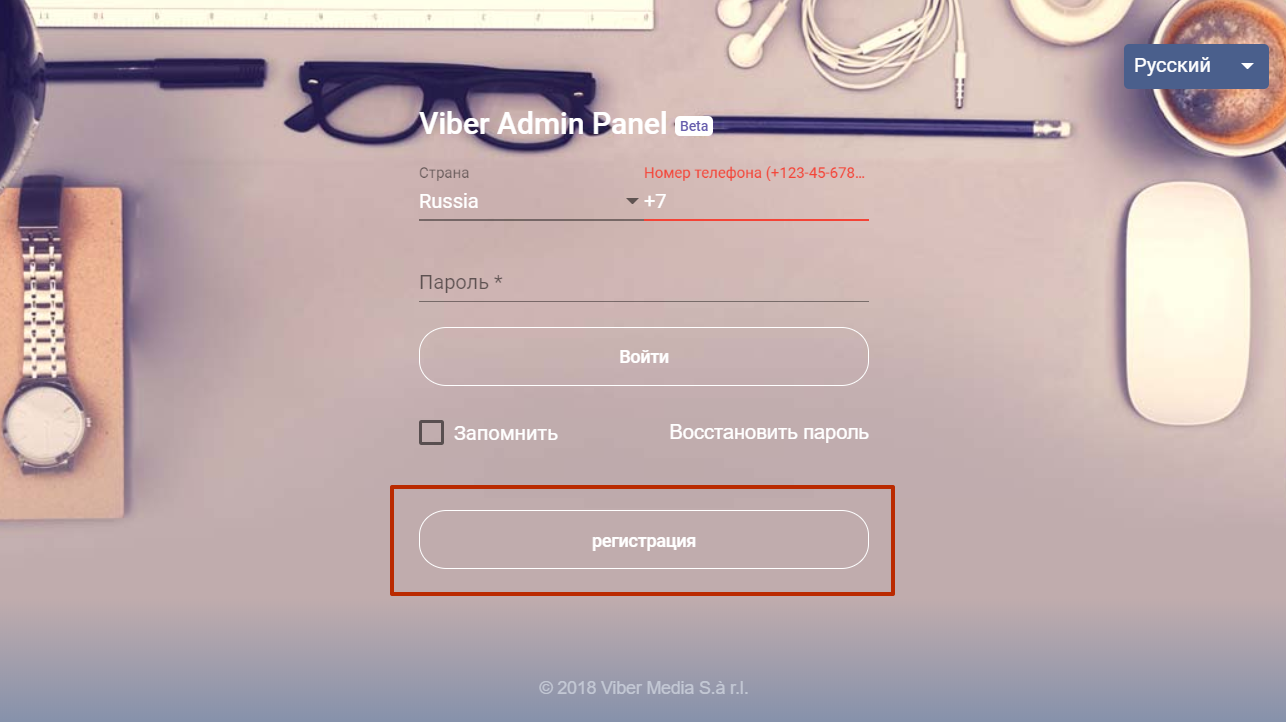
2. После завершения регистрации, авторизуйтесь в панели администратора Viber: partners.viber.com
3. Нажмите на «Создать бот» и заполните поля формы:
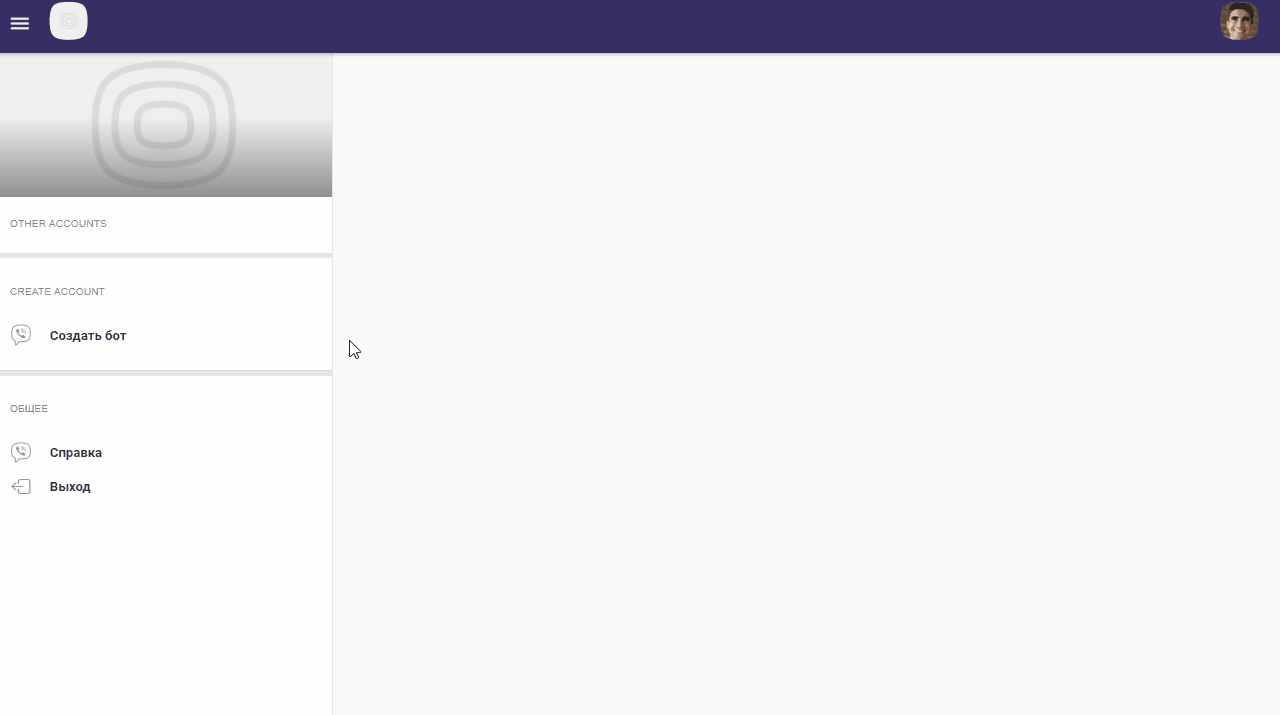
4. Скопируйте полученный токен, добавьте его в аккаунт администратора в Омнидеске и нажмите кнопку «Подключить»:
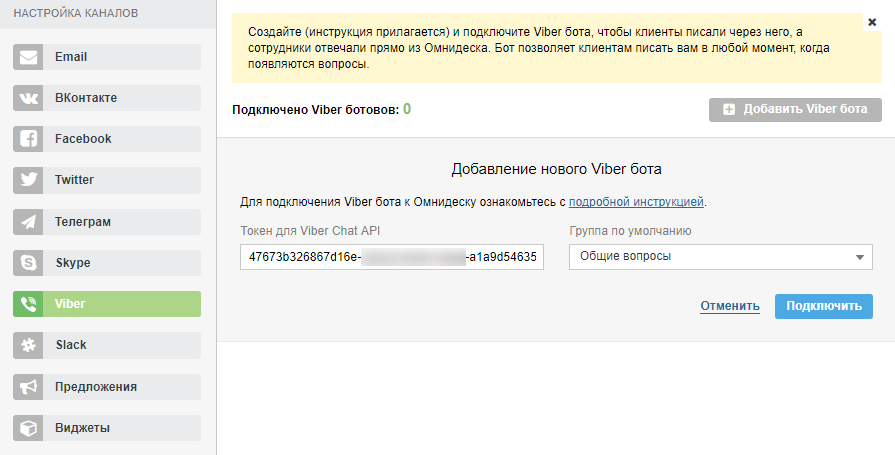
5. Просканируйте QR-код на странице созданного бота.
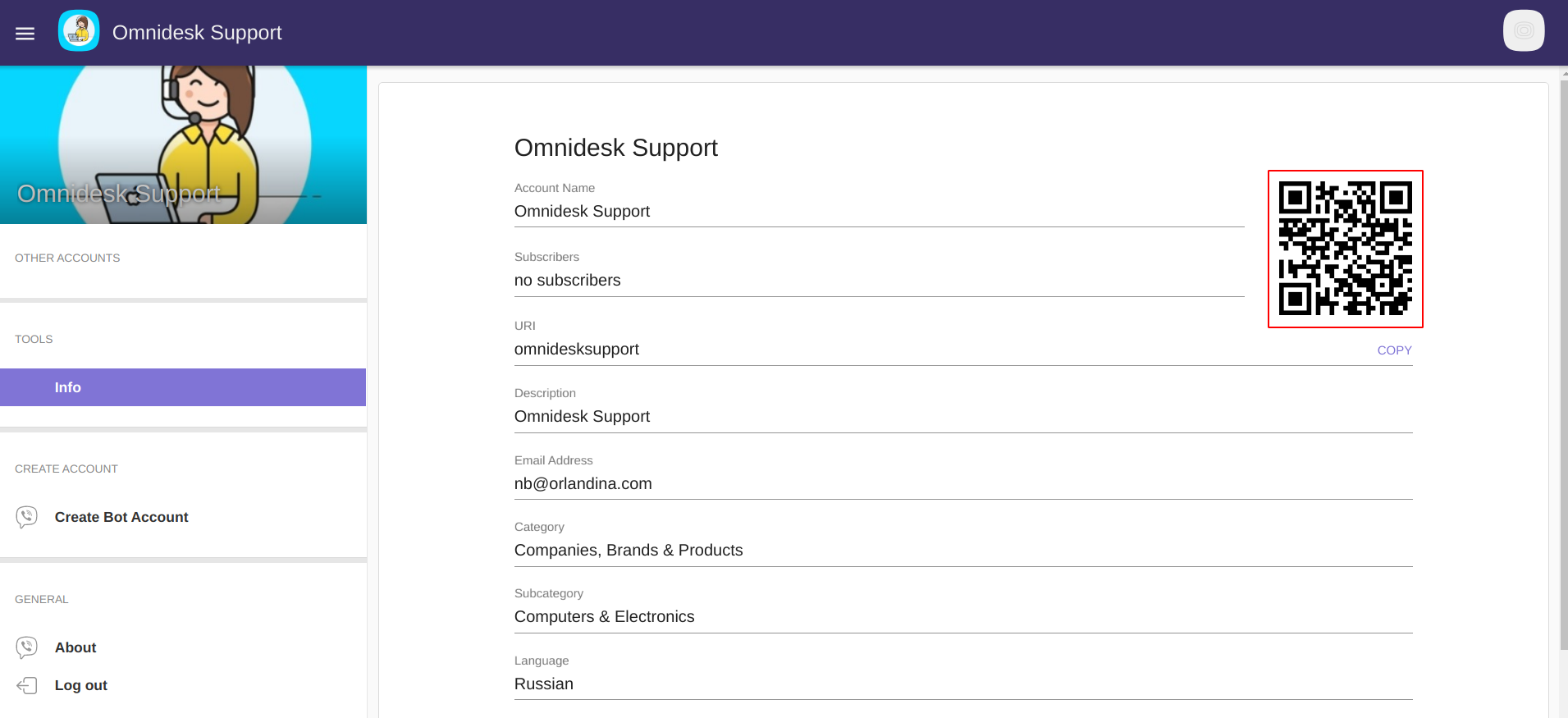
На смартфоне откроется окно настройки вашего бота, чтобы опубликовать его, нажмите на кнопку «Показать».
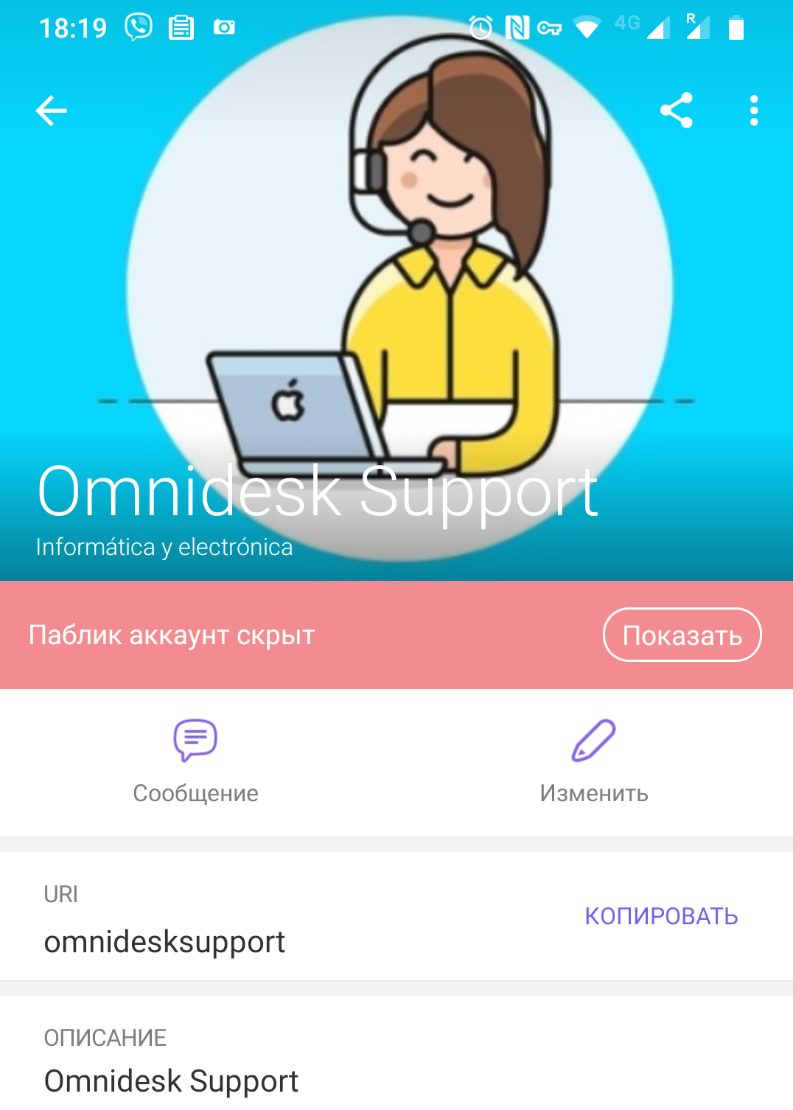
Дополнительные моменты
1. Если вы не используете виджет Омнидеска, то для размещения ссылки на бота используйте адрес такого типа: viber://pa?chatURI=[строка URI в описании бота].
2. При необходимости внести изменения в созданного бота, откройте его настройки в приложении Viber. Для этого откройте страницу с паблик аккаунтами — найдите созданного бота — нажмите на иконку редактирования — на открывшейся странице нажмите «Изменить»:
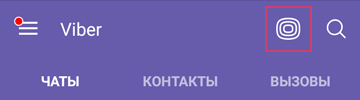
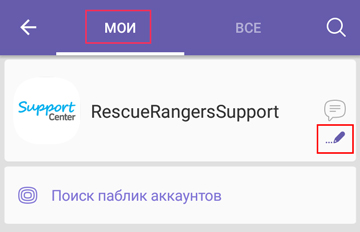
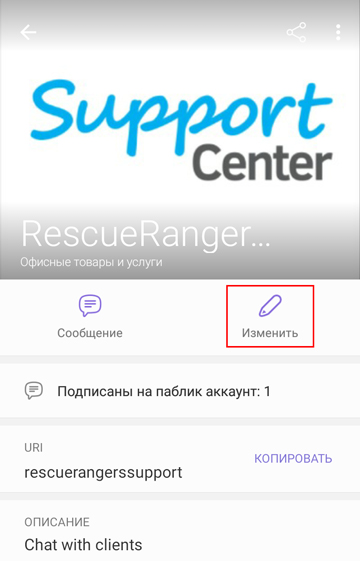
3. С 1 сентября 2022 года Viber изменил тарификацию бизнес-ботов. В числе прочего введено 24-часовое окно, в течение которого компания может ответить пользователю. По истечении этого времени сессия автоматически закрывается и ваши ответы отправляться не будут.
В рамках сессии пользователь и чат-бот могут обмениваться неограниченным количеством сообщений. Когда через 24 часа сеанс автоматически завершается, активировать общение можно двумя способами:
пользователь сам напишет чат-боту;
компания может отправить пользователю стандартное приветственное сообщение.
В месяц компания может бесплатно инициировать 10 000 диалогов, за последующие будет взиматься дополнительная плата. Подробнее о тарификации: https://help.viber.com/en/article/chatbot-commercial-model
Как выглядят обращения из Viber в Омнидеске
В общем списке обращений отображаются только те обращения, по которым ведётся асинхронное общение — каждая сторона отвечает тогда, когда может, а чаты в режиме реального времени отображаются отдельно и обрабатываются через специальный интерфейс.
Когда поступает новый чат (Viber, Telegram, Skype, Slack, ВК-сообщения, ФБ-сообщения), в правом верхнем углу аккаунта сотрудника появляется зелёная иконка. Входящие чаты или новые ответы в чатах отображаются именно через неё:
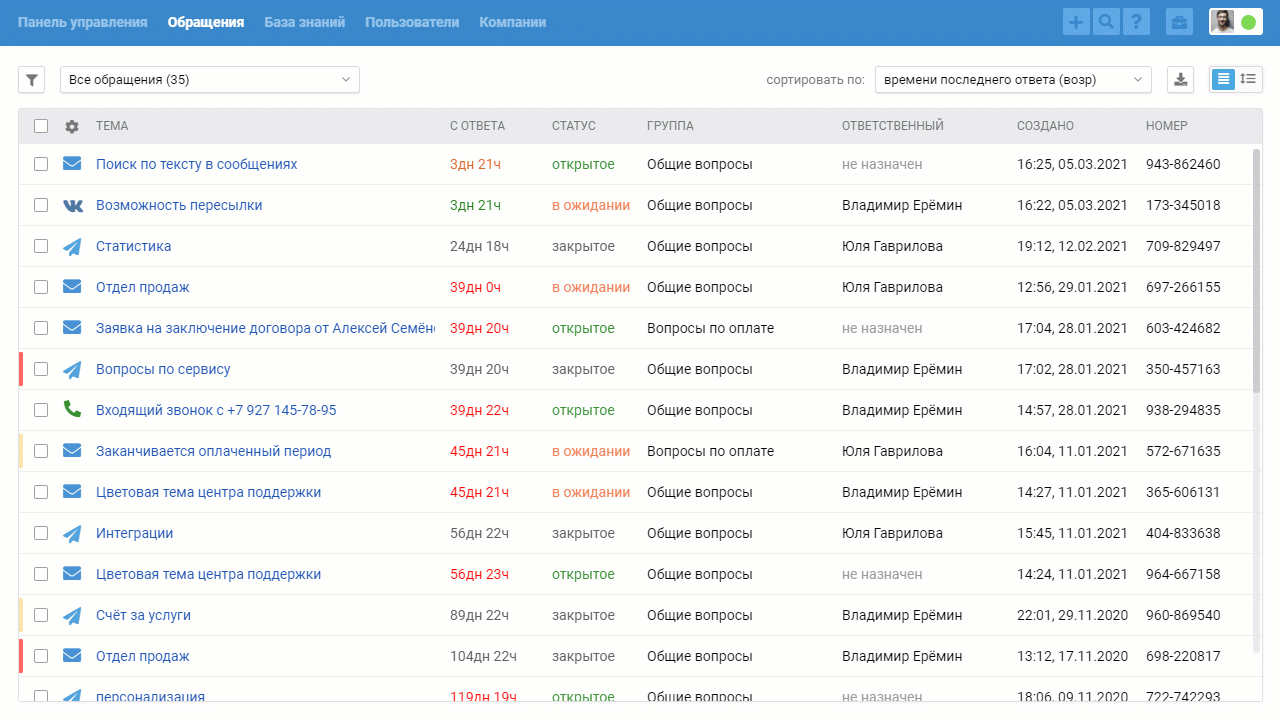
В общем списке обращений чаты тоже отображаются, но не сразу, а после их завершения:
если сотрудник самостоятельно завершает чат по ссылке «завершить чат» в правом нижнем углу;
через 10 минут (значение по умолчанию) бездействия обеих сторон;
при срабатывании одного из правил автоматизации, в котором есть действие «завершить чат и выставить статус» ( например, если вы не планируете быстро реагировать на чаты и хотите сразу видеть чаты в общем списке).
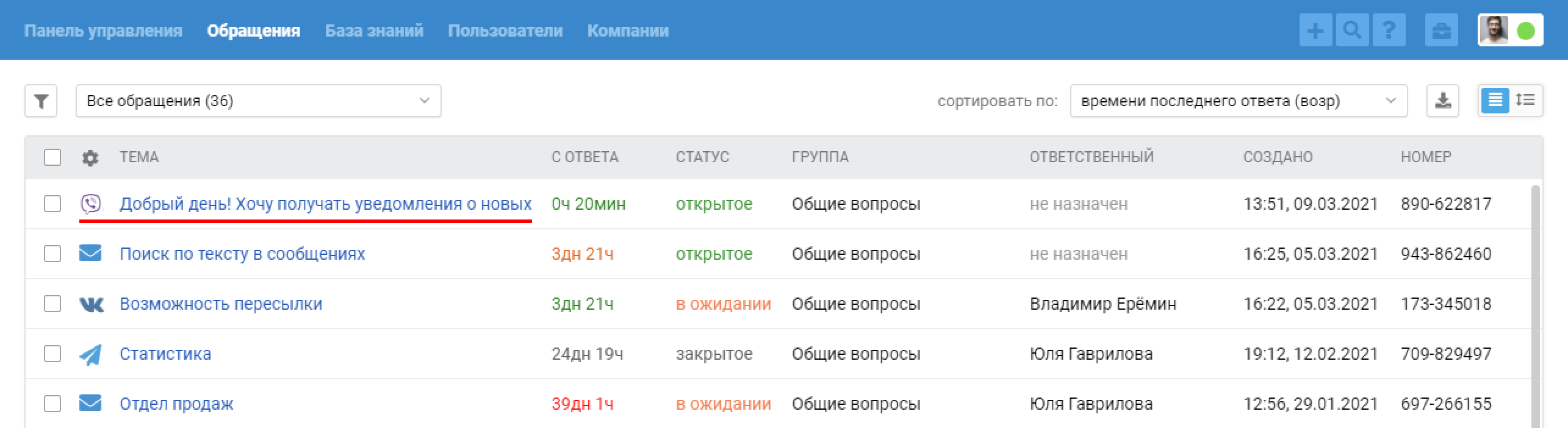
Мы специально разделили синхронное и асинхронное общение, так как для оказания первоклассной поддержки необходимо учитывать специфику и ожидания клиентов в зависимости от типа канала, через который ведётся общение.
Например, отправляя сообщение по почте, пользователь готов ждать ответа в течение нескольких часов, но в случае с чатами даже пять минут ожидания ответа для пользователя уже кажутся вечностью. Если не учитывать этот момент и одинаково относиться к обращениям из почты и чатов, некоторые клиенты получат неприятный опыт взаимодействия с компанией.
Подробнее о работе с чатами в нашем видеоруководстве.
